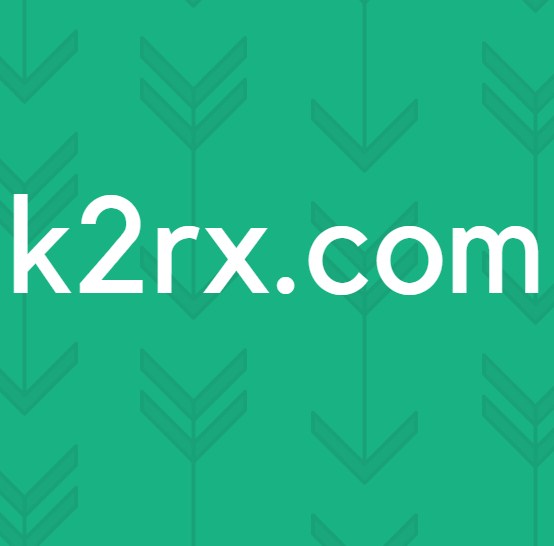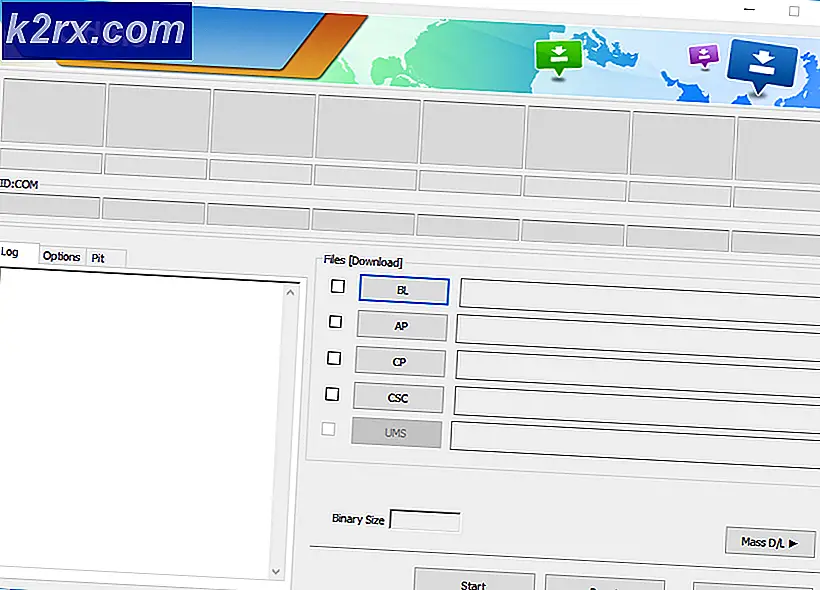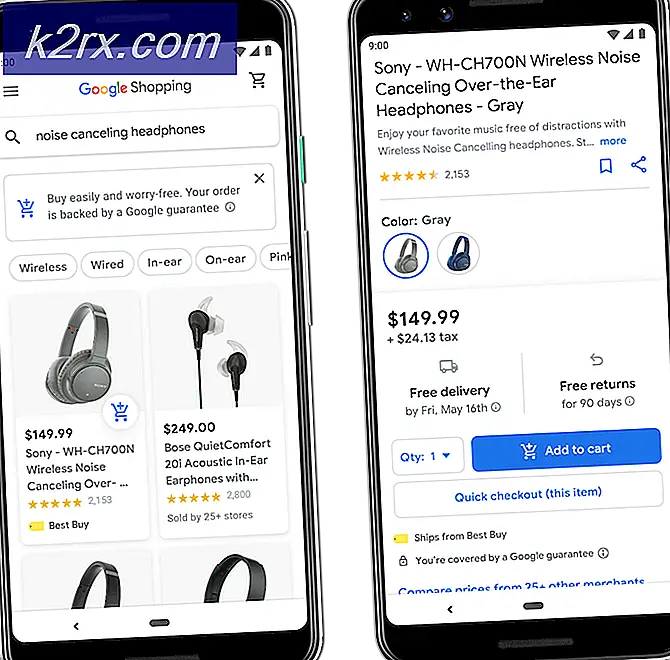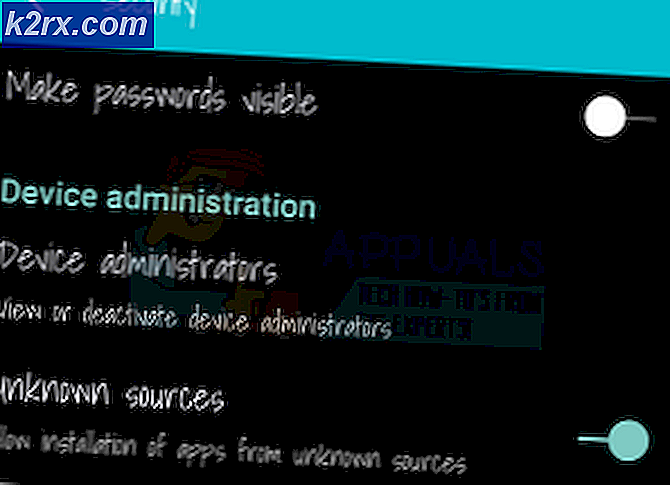วิธีใช้การตอบกลับสำเร็จรูปใน Gmail
Gmail Labs เป็นฟังก์ชันที่มีประโยชน์ แต่ไม่ค่อยชื่นชมในบริการอีเมลยอดนิยมของ Google Labs Gmail มีคุณลักษณะทดลองเพื่อเพิ่มฟังก์ชันการทำงานพิเศษลงในกล่องจดหมาย Gmail ของคุณ การตอบสนองแบบกระป๋องเป็นหนึ่งในคุณลักษณะเหล่านี้ที่ Gmail Labs นำเสนอ การตอบกลับสำเร็จรูปช่วยให้คุณสามารถบันทึกอีเมลที่ประกอบด้วยอีเมลเป็นเทมเพลตที่จะใช้เมื่อคุณเขียนอีเมลใหม่
นอกเหนือจากอีเมลที่ประกอบด้วยคุณสามารถกำหนดค่าและบันทึกอีเมลที่ได้รับเป็นเทมเพลตการตอบสนองแบบกระป๋อง บางครั้งคุณจะได้รับอีเมลรูปแบบ HTML ที่สวยงามมาก คุณสามารถเก็บรูปแบบนั้นและใช้เป็นรูปแบบของคุณเองได้ อย่างไรก็ตามโปรดตรวจสอบว่าไม่มีเนื้อหาที่มีลิขสิทธิ์และคุณได้รับอนุญาตจากเจ้าของอีเมล
วิธีใช้การตอบกลับสำเร็จรูปใน Gmail
หากต้องการใช้การตอบสนองกระป๋องให้ทำตามขั้นตอนต่อไปนี้ ลงชื่อเข้าใช้บัญชี Gmail ของคุณ คลิกไอคอนรูปเฟืองที่มุมขวาบนของหน้าจอและคลิก การตั้งค่า
ในหน้าต่างการตั้งค่าคลิก Labs -> ค้นหาการ ตอบกลับที่ถูก ยกเลิกแล้วคลิกปุ่ม Enable radio -> คลิก Save Changes
คุณได้เปิดใช้งานการตอบสนองสำเร็จรูปแล้ว ตอนนี้คุณต้องสร้างการตอบกลับแบบกระป๋อง หากต้องการสร้างการตอบกลับแบบกระป๋องให้ทำตามขั้นตอนต่อไปนี้ เขียนอีเมลตามที่คุณต้องการบันทึกเป็นคำตอบแบบกระป๋อง
คลิกลูกศรชี้ลงเล็ก ๆ ที่มุมล่างขวาของหน้าต่างจดหมาย
ชี้ไปที่ คำตอบสำเร็จรูป และคลิกการ ตอบกลับสำเร็จรูปใหม่ ตั้งชื่อและคลิก ตกลง
PRO TIP: หากปัญหาเกิดขึ้นกับคอมพิวเตอร์หรือแล็ปท็อป / โน้ตบุ๊คคุณควรลองใช้ซอฟต์แวร์ Reimage Plus ซึ่งสามารถสแกนที่เก็บข้อมูลและแทนที่ไฟล์ที่เสียหายได้ วิธีนี้ใช้ได้ผลในกรณีส่วนใหญ่เนื่องจากปัญหาเกิดจากความเสียหายของระบบ คุณสามารถดาวน์โหลด Reimage Plus โดยคลิกที่นี่นอกจากนี้คุณยังสามารถบันทึกอีเมลที่ได้รับเป็นการตอบกลับสำเร็จรูปได้ โดยทำตามขั้นตอนต่อไปนี้
เปิดอีเมลที่คุณต้องการบันทึกเป็นคำตอบที่ปิดไว้
คลิก ปุ่มไปข้างหน้า -> กำหนดค่าจดหมาย -> ชี้ไปที่การ ตอบสนองที่ส่งไป แล้วคลิกการ ตอบสนองที่ส่งมา ใหม่ ตั้งชื่อและคลิก ตกลง
ถึงตอนนี้ก็ถึงเวลาที่คุณจะใช้การตอบกลับสำเร็จรูปที่บันทึกไว้ในอีเมลของคุณแล้ว หากต้องการใช้การตอบกลับสำเร็จรูปที่บันทึกไว้ในอีเมลให้ทำตามขั้นตอนต่อไปนี้
เปิดหน้าต่างเมลเขียน
คลิกลูกศรชี้ลงเล็ก ๆ ที่มุมล่างขวาของหน้าต่างจดหมาย
ชี้ไปที่ คำตอบสำเร็จรูป และคลิกชื่อการตอบกลับสำเร็จรูปของคุณในส่วน แทรก
หมายเหตุ: โปรดคลิกชื่อของการตอบกลับที่จัดเก็บไว้ในเมนู แทรก หากคุณคลิกชื่อการตอบกลับแบบกระป๋องใต้เมนู บันทึก จะมีการเขียนทับการตอบกลับสำเร็จรูปที่บันทึกไว้
PRO TIP: หากปัญหาเกิดขึ้นกับคอมพิวเตอร์หรือแล็ปท็อป / โน้ตบุ๊คคุณควรลองใช้ซอฟต์แวร์ Reimage Plus ซึ่งสามารถสแกนที่เก็บข้อมูลและแทนที่ไฟล์ที่เสียหายได้ วิธีนี้ใช้ได้ผลในกรณีส่วนใหญ่เนื่องจากปัญหาเกิดจากความเสียหายของระบบ คุณสามารถดาวน์โหลด Reimage Plus โดยคลิกที่นี่